Excel でローカル セルの内容が変更されないようにロックできますか?
- coldplay.xixiオリジナル
- 2020-08-15 13:54:5213062ブラウズ
Excel では、セルを選択し、右クリックして [セルの書式設定] を選択し、機能メニューの [保護] をクリックして、ローカル セルの内容を変更できないようにロックすることができます。ロックし、Excel シートに戻り、[ワークシートの確認と保護] をクリックし、最後にパスワードを入力します。

Excel では、ローカル セルの内容が変更されないようにロックできます。方法は次のとおりです:
1 . Excel の表を開き、ロックする必要があるすべてのセルを選択してから、マウスを右クリックし、表示される設定機能で「セルの書式設定」を選択します。 (以下に示すように)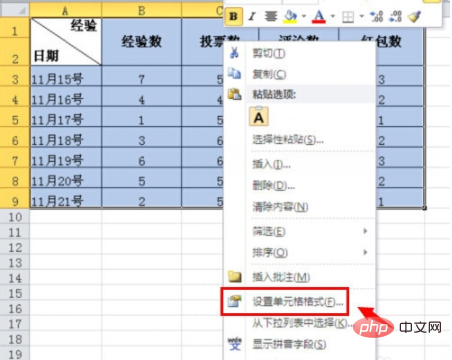
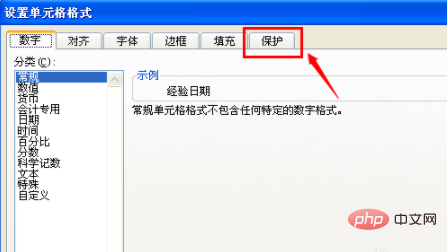
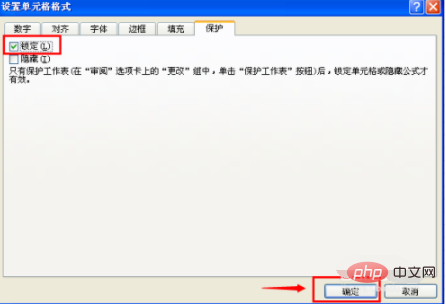
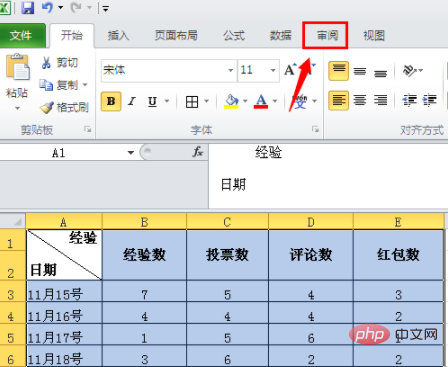
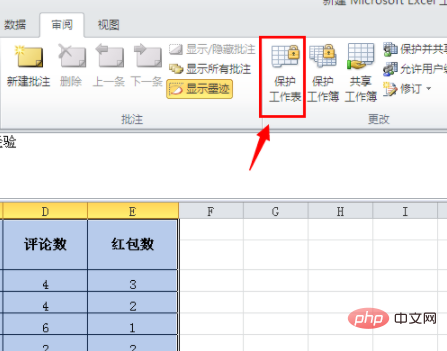
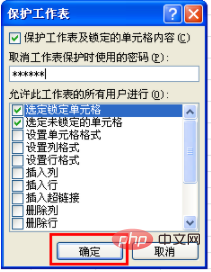
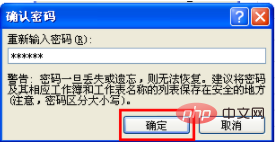

以上がExcel でローカル セルの内容が変更されないようにロックできますか?の詳細内容です。詳細については、PHP 中国語 Web サイトの他の関連記事を参照してください。
声明:
この記事の内容はネチズンが自主的に寄稿したものであり、著作権は原著者に帰属します。このサイトは、それに相当する法的責任を負いません。盗作または侵害の疑いのあるコンテンツを見つけた場合は、admin@php.cn までご連絡ください。

